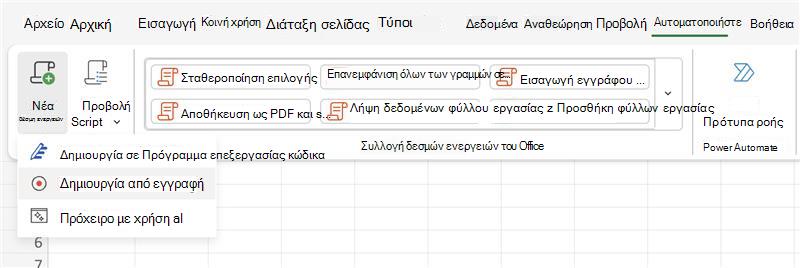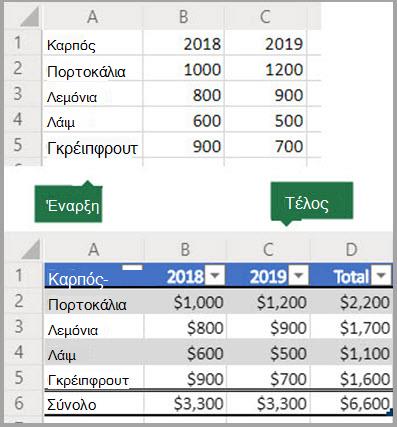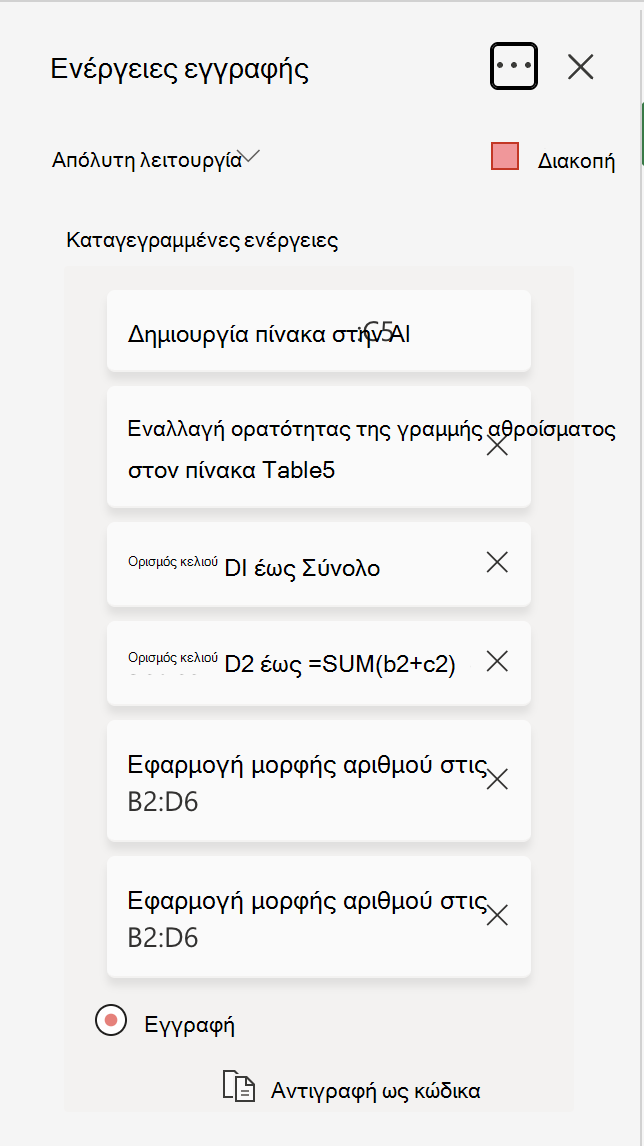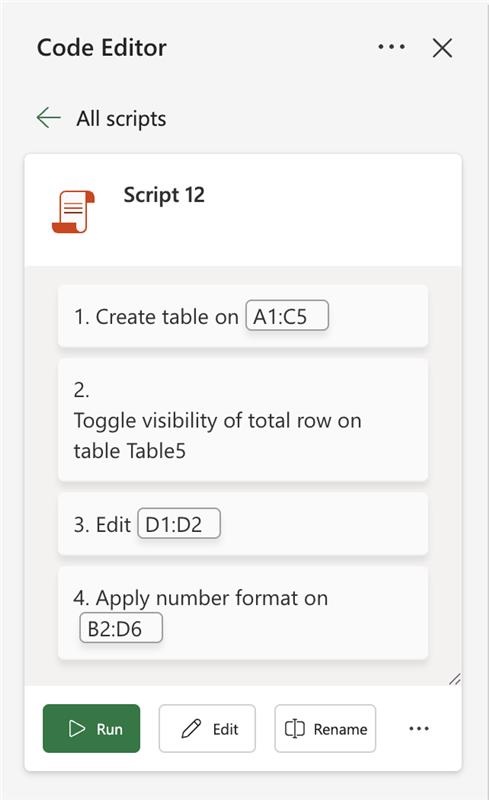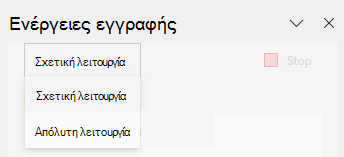Καταγράψτε τις ενέργειές σας ως δέσμες ενεργειών του Office
Ισχύει για
Μπορείτε να αυτοματοποιήσετε τις επαναλαμβανόμενες εργασίες σας με τις δέσμες ενεργειών του Office. Χρησιμοποιήστε την Καταγραφή ενεργειών στο Excel για να καταγράψετε τις ενέργειές σας ως δέσμες ενεργειών, ώστε να αναπαράγεστε όποτε θέλετε. Η Καταγραφή ενεργειών δημιουργεί μια δέσμη ενεργειών με βάση τις αλλαγές σας σε ένα βιβλίο εργασίας. Αυτές οι ενέργειες μπορεί να περιλαμβάνουν την εισαγωγή κειμένου ή αριθμών, τη μορφοποίηση κελιών, γραμμών ή στηλών, τη δημιουργία πινάκων του Excel και ούτω καθεξής. Το παράθυρο εργασιών εμφανίζει μια περιγραφική λίστα των βημάτων σας καθώς προχωράτε.
Σημείωση: Δεν χρειάζεστε εμπειρία κωδικοποίησης για την εγγραφή και την εκτέλεση δεσμών ενεργειών του Office. Μπορείτε να επιλέξετε να επεξεργαστείτε τις ενέργειές σας από το Πρόγραμμα επεξεργασίας Κώδικα, όπου θα εργαστείτε με τον κώδικα TypeScript της δέσμης ενεργειών. Μάθετε τα πάντα σχετικά με τη σύνταξη δεσμών ενεργειών με τον Κώδικα Πρόγραμμα επεξεργασίας με το πρόγραμμα εκμάθησης Εγγραφή, επεξεργασία και δημιουργία δεσμών ενεργειών του Office στο Excel.
Πρώτα βήματα
-
Πρώτα, επιλέξτε Αυτοματοποίηση. Αυτό εμφανίζει τις δύο κύριες επιλογές σας στην ομάδα Δέσμες ενεργειών του Office: Νέα δέσμη ενεργειών και Προβολή δεσμών ενεργειών.
-
Για να δημιουργήσετε μια νέα δέσμη ενεργειών του Office, επιλέξτε Δημιουργία από εγγραφή και, στη συνέχεια, ξεκινήστε τα βήματα που θέλετε να αυτοματοποιήσετε. Για αυτό το παράδειγμα, παίρνουμε μια περιοχή δεδομένων, τη μετατρέπουμε σε πίνακα του Excel, προσθέτουμε μια στήλη αθροίσματος και τη γραμμή αθροίσματος και ολοκληρώνουμε μορφοποιώντας τις τιμές μας ως νομισματικές μονάδες.
-
Όταν ξεκινάτε την εγγραφή μιας νέας δέσμης ενεργειών του Office, ανοίγει ένα παράθυρο εργασιών Ενέργειες εγγραφής στη δεξιά πλευρά. Εδώ θα δείτε μια ταξινομημένη λίστα με τις ενέργειες που κάνετε. Όταν ολοκληρώσετε όλα τα βήματα, επιλέξτε Διακοπή.
-
Αφού επιλέξετε Διακοπή, το τμήμα παραθύρου Κωδικός Πρόγραμμα επεξεργασίας εμφανίζει τη νέα δέσμη ενεργειών.
-
Από προεπιλογή, το Excel ονομάζει τις δέσμες ενεργειών σας "Δέσμη ενεργειών 1", "Δέσμη ενεργειών 2" και ούτω καθεξής. Ωστόσο, θα πρέπει να δώσετε στις δέσμες ενεργειών σας χαρακτηριστικά ονόματα και περιγραφές. Για να δώσετε ένα νέο όνομα στη δέσμη ενεργειών σας, επιλέξτε Μετονομασία.
Εφαρμογή σχετικής λειτουργίας
Η σχετική λειτουργία βοηθά την καταγεγραμμένη δέσμη ενεργειών να είναι πιο ευέλικτη. Όταν δεν έχετε ακριβώς τις ίδιες θέσεις κελιών με τα δεδομένα στα οποία εργάζεστε, μπορείτε να ενεργοποιήσετε τη σχετική λειτουργία.
|
Απόλυτη λειτουργία (προεπιλογή) |
Σχετική λειτουργία |
|---|---|
|
Καταγράφονται οι ακριβείς θέσεις των κελιών: η επεξεργασία του A3 θα επεξεργάζεται το κελί A3 κάθε φορά που εκτελείται η δέσμη ενεργειών. |
Οι θέσεις κελιών βασίζονται στο επιλεγμένο κελί. Εάν ξεκινήσετε την εγγραφή της δέσμης ενεργειών με επιλεγμένο το κελί A1 και επεξεργαστείτε το κελί A3, η δέσμη ενεργειών επεξεργάζεται πάντα το κελί που βρίσκεται δύο γραμμές κάτω από το τρέχον επιλεγμένο κελί. |
|
Καλύτερα όταν τα κελιά με τα οποία εργάζεστε είναι οι ίδιες διευθύνσεις κελιών κάθε φορά. |
Χρησιμοποιείται καλύτερα όταν η δέσμη ενεργειών σας λειτουργεί στο τρέχον κελί ή στα περιβάλλοντα κελιά. |
-
Επιλέξτε το αναπτυσσόμενο μενού στο παράθυρο εργασιών Καταγραφή ενεργειών .
-
Επιλέξτε Σχετική λειτουργία.
Χρειάζεστε περισσότερη βοήθεια;
Μπορείτε πάντα να ρωτήσετε έναν ειδικό στην Κοινότητα τεχνικής υποστήριξης του Excel ή να λάβετε υποστήριξη στην Κοινότητα απαντήσεων.
Δείτε επίσης
Εισαγωγή στις δέσμες ενεργειών του Office
Τεχνική τεκμηρίωση δεσμών ενεργειών του Office
Εγγραφή, επεξεργασία και δημιουργία δεσμών ενεργειών του Office στο Excel
Αντιμετώπιση προβλημάτων δεσμών ενεργειών του Office
Δείγματα δεσμών ενεργειών για δέσμες ενεργειών του Office στο Excel
Δημιουργία κουμπιού για την εκτέλεση μιας δέσμης ενεργειών του Office